小程序基础
全局配置pages
文档:https://developers.weixin.qq.com/miniprogram/dev/reference/configuration/app.html#pages
只要在文件夹里右键新建page,就会出现js、json、wxml、wxss文件,同时会在app.json里给配置好
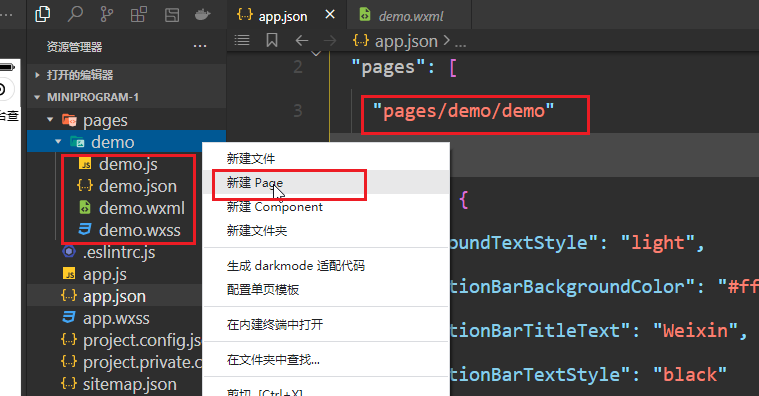
也可以直接在app.json的pages里写,就能自动生成。也可以调整顺序
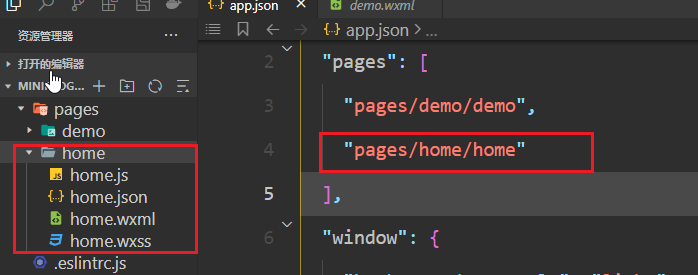
全局配置windows
文档:https://developers.weixin.qq.com/miniprogram/dev/reference/configuration/app.html#window
全局配置tabbar
文档:https://developers.weixin.qq.com/miniprogram/dev/reference/configuration/app.html#tabBar

页面配置
可以在每个页面的json文件里,配置一些内容
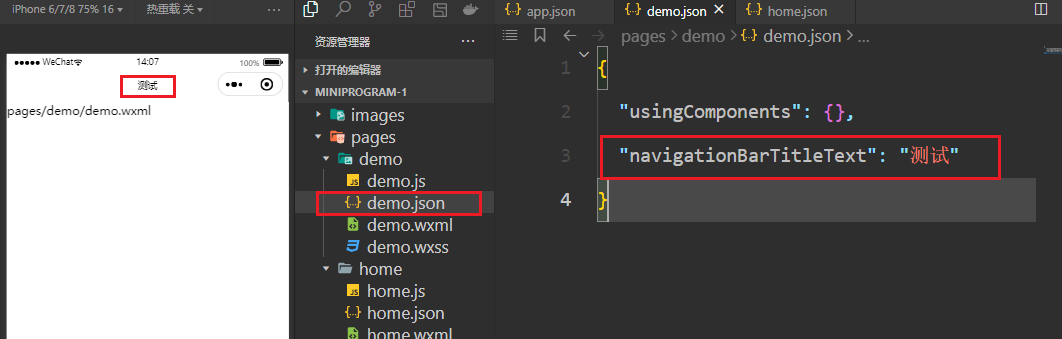
数据绑定
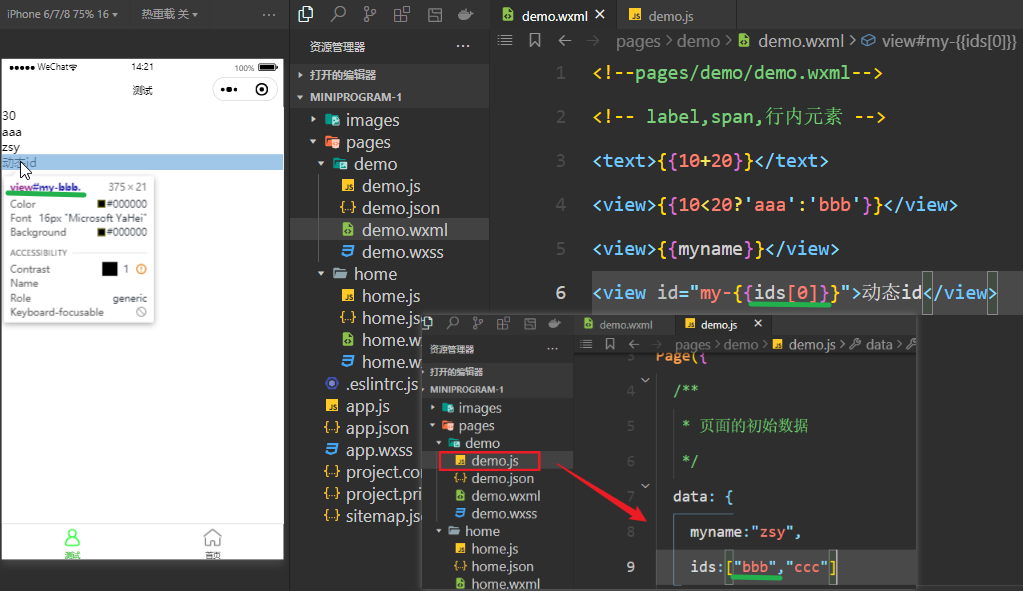
列表渲染
- 组件上用
wx:for控制属性绑定一个数组,即可使用数组中各项的数据重复渲染该组件。 - 默认数组的当前项的下标变量名默认为
index,数组当前项的变量名默认为item。 - 使用
wx:for-item可以指定数组当前元素的变量名。 - 使用
wx:for-index可以指定数组当前下标的变量名。 wx:key可以来指定列表中项目的唯一的标识符。

条件渲染
- 使用
wx:if可以来判断是否需要渲染该代码块,也可以用wx:elif和wx:else来添加一个 else 块。 wx:hiddentrue的时候隐藏,false的时候显示
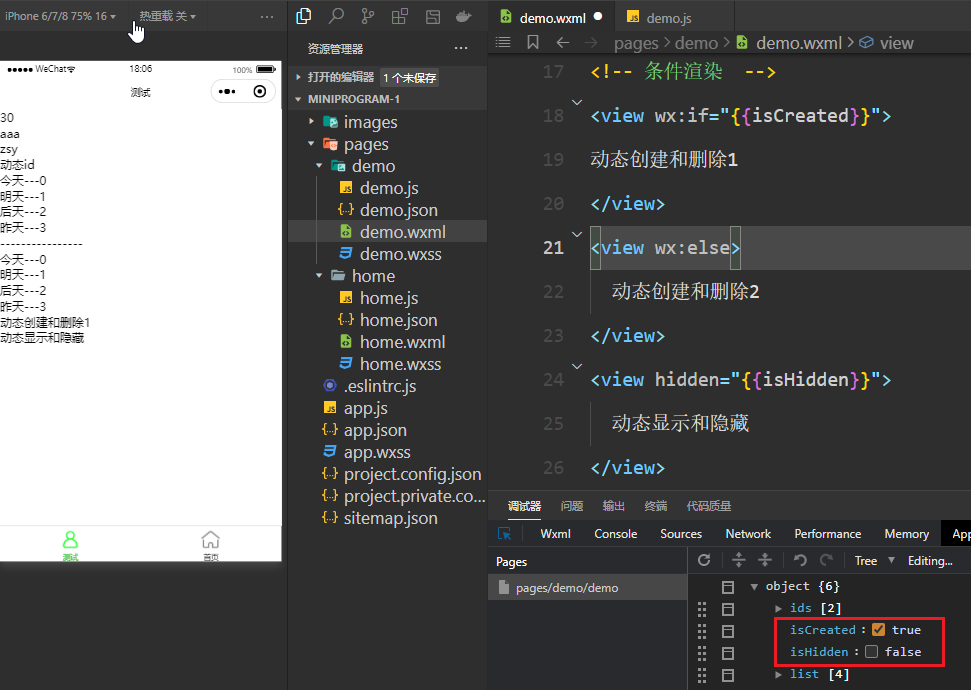
事件绑定
在组件中绑定一个事件处理函数,如handleTap
bindTap和catchTap的区别:
catch会阻止事件向上冒泡
capture方法在捕获阶段触发
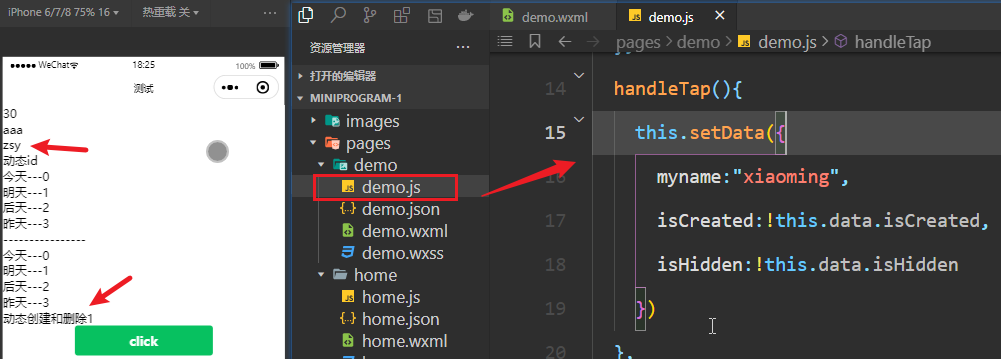


todolist的小案例(简易留言板)
- 新建一个input输入框和button按钮。先获取input里的值。

在evt.detail.value里就能获取到输入框里的值,这个值只是临时打印在控制台上的,所以可以用this.Data把获取的value值给mytext。只要输入值改变的话,mytext状态就可以同时改变。

2.给点击按钮button设置一个tap事件,一点击按钮,就能拿到输入框的值。在js点击按钮的

3.设置一个数组,是列表的原始数据,用wx:for在页面渲染出来,在handAdd()里,用setData再将datalist新加一条数组。
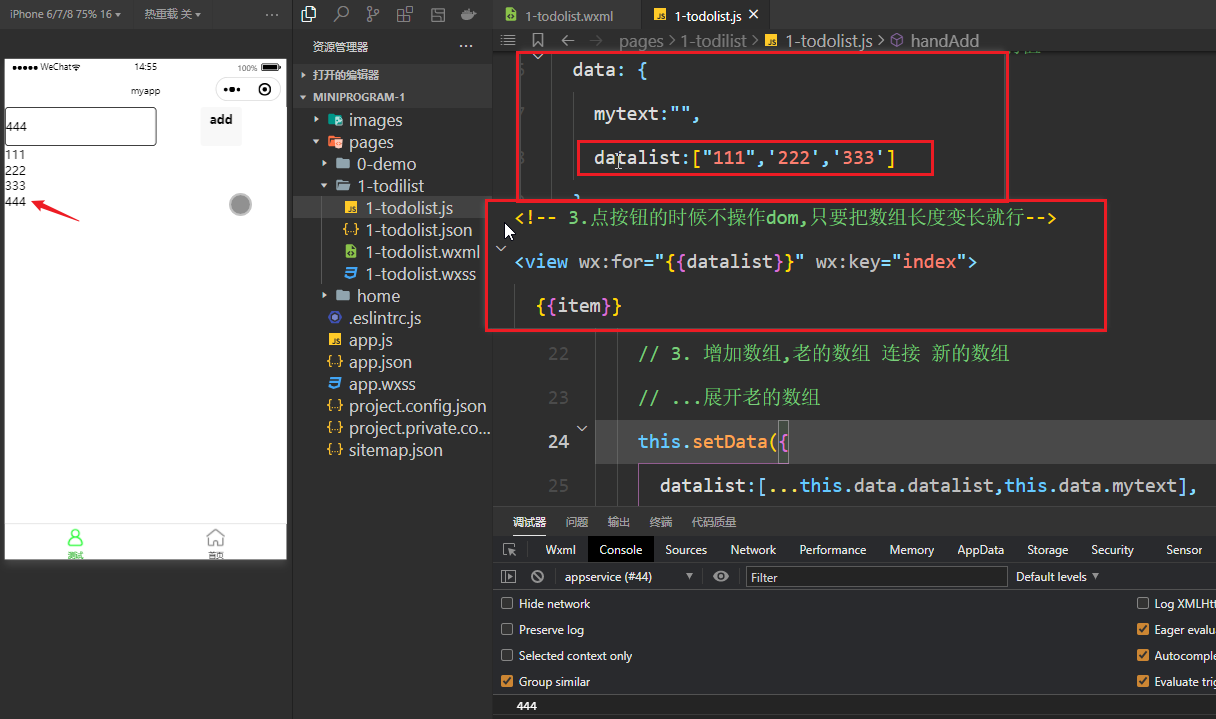
4.添加list后清空输入框。只要将在每次添加完之后,把mytext清空就可以了。

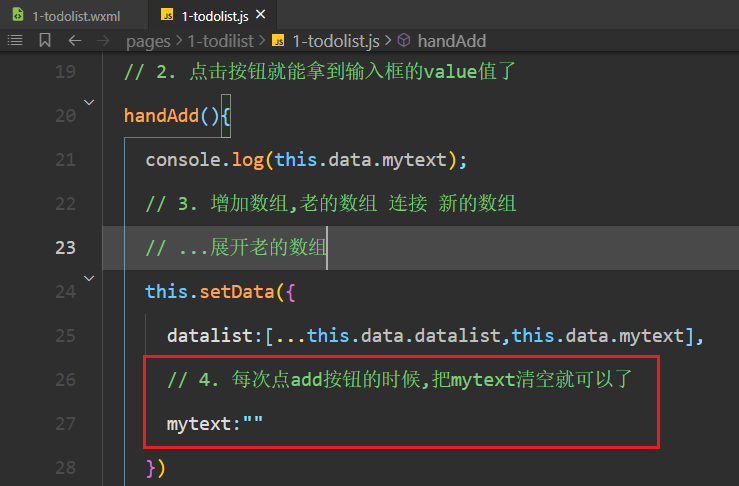
4.删除
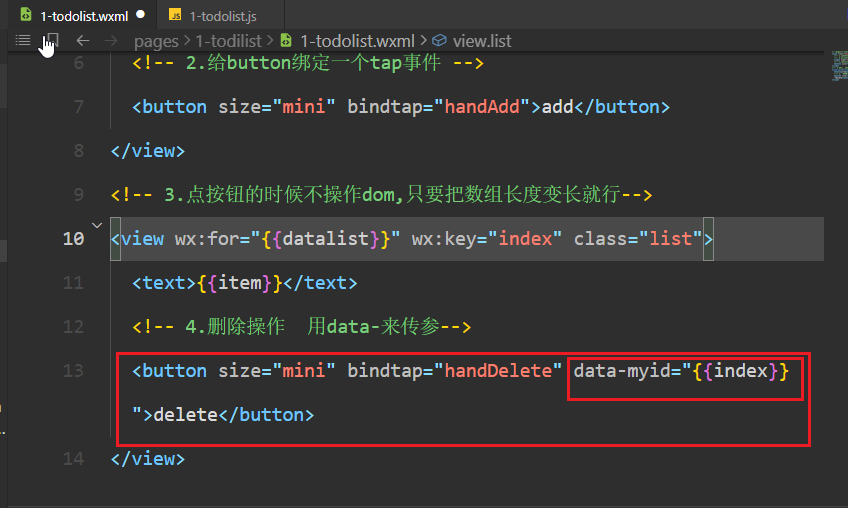
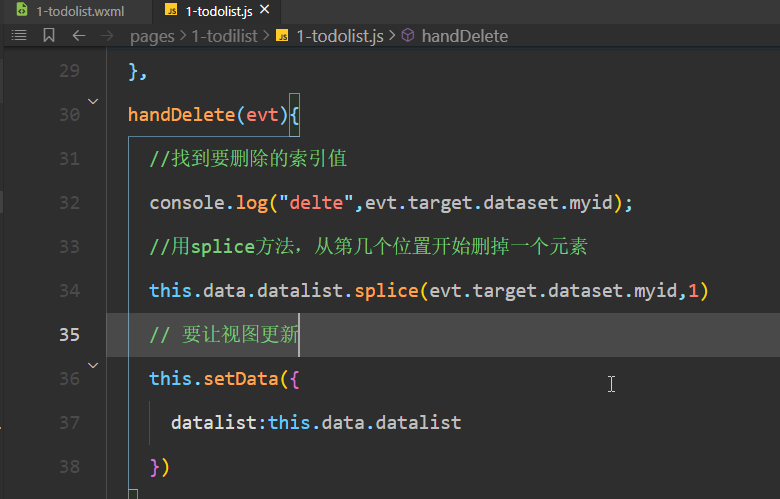
高亮切换
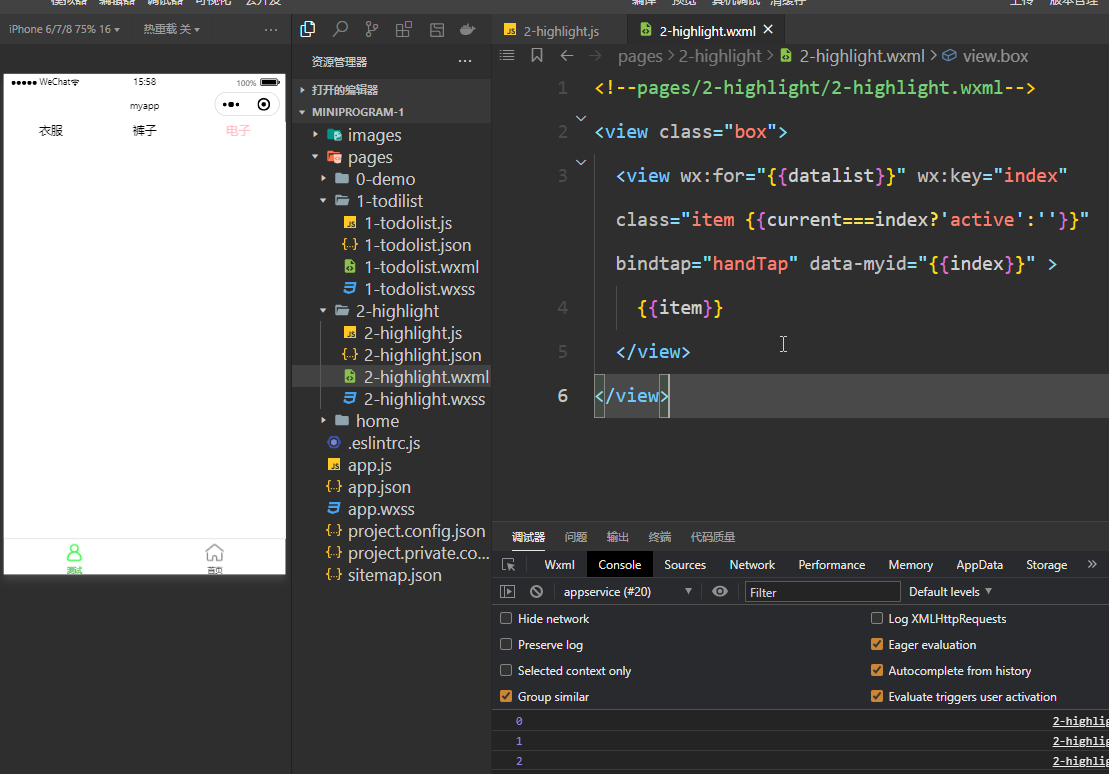
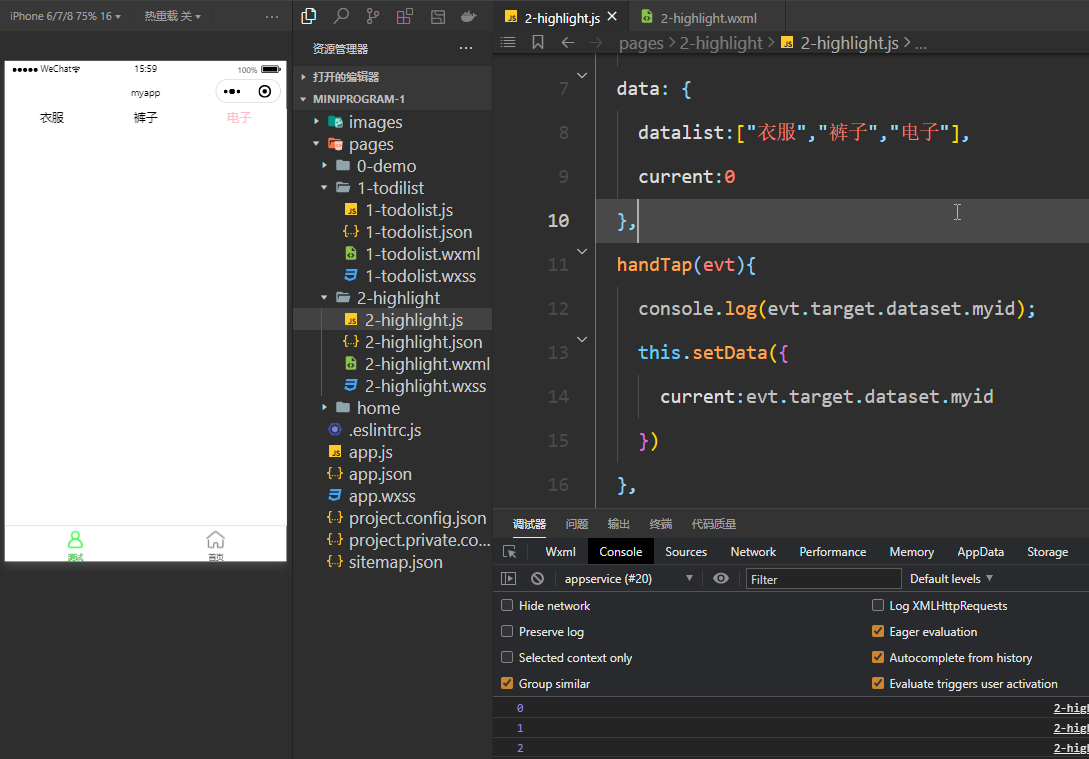
如果给渲染的数据加上<text><text>标签的话,用evt.currentTarget。
evt.targer :事件源
evt.currentTarget :绑定事件的元素

WXSS

WXS(模糊查询案例)
新建一个wxs文件。wxs能够把一些需要逻辑计算的东西放到里面来做,转换完了之后,再给到页面中。
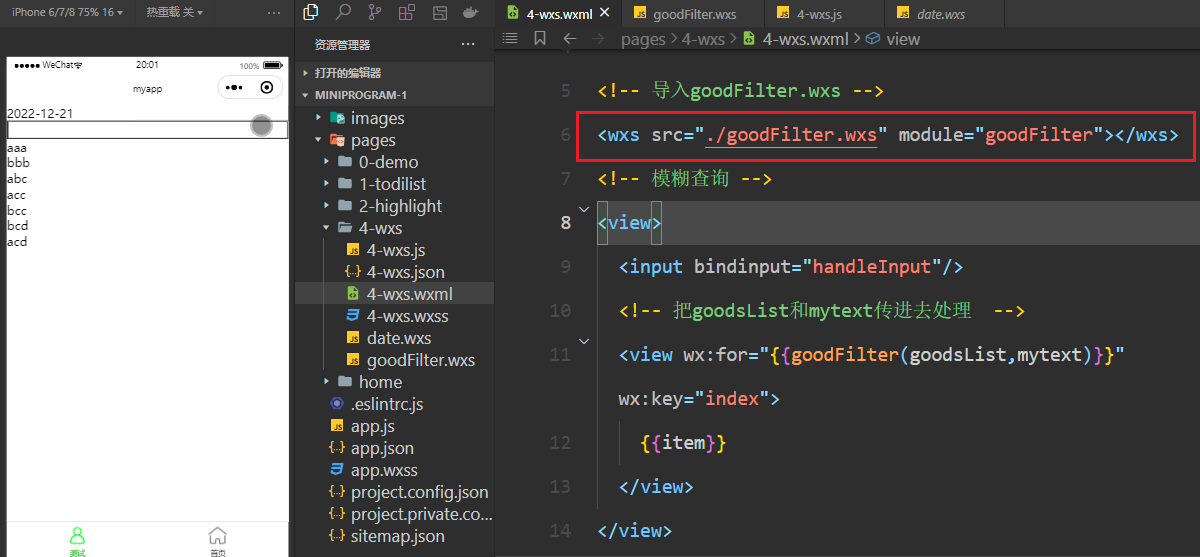
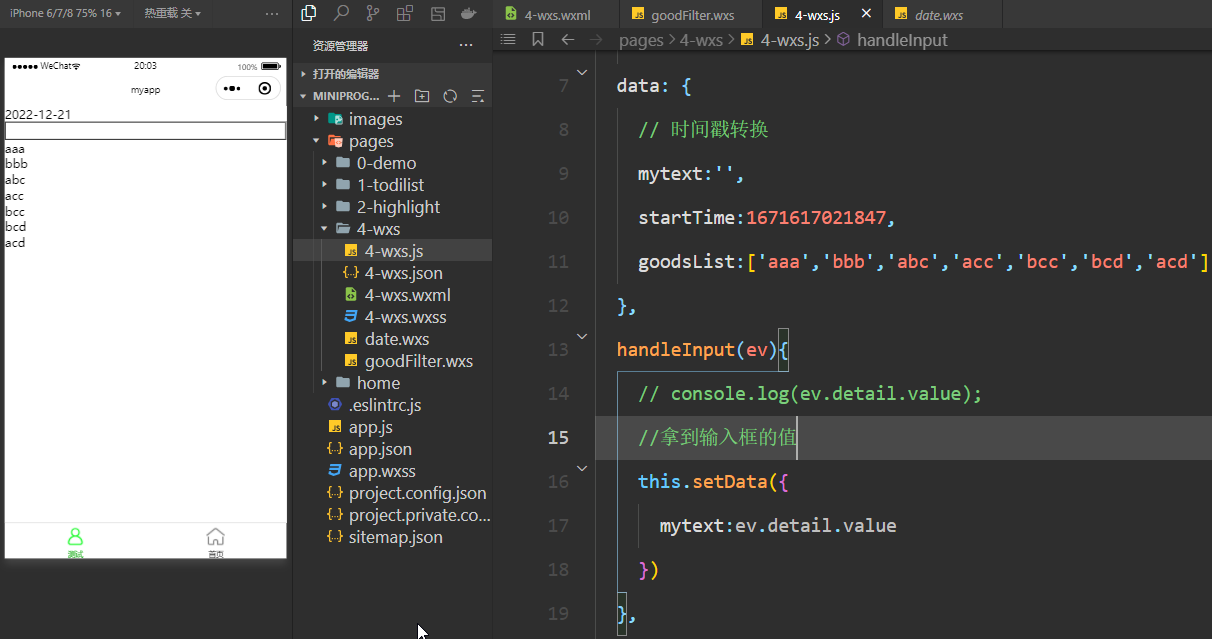

数据请求
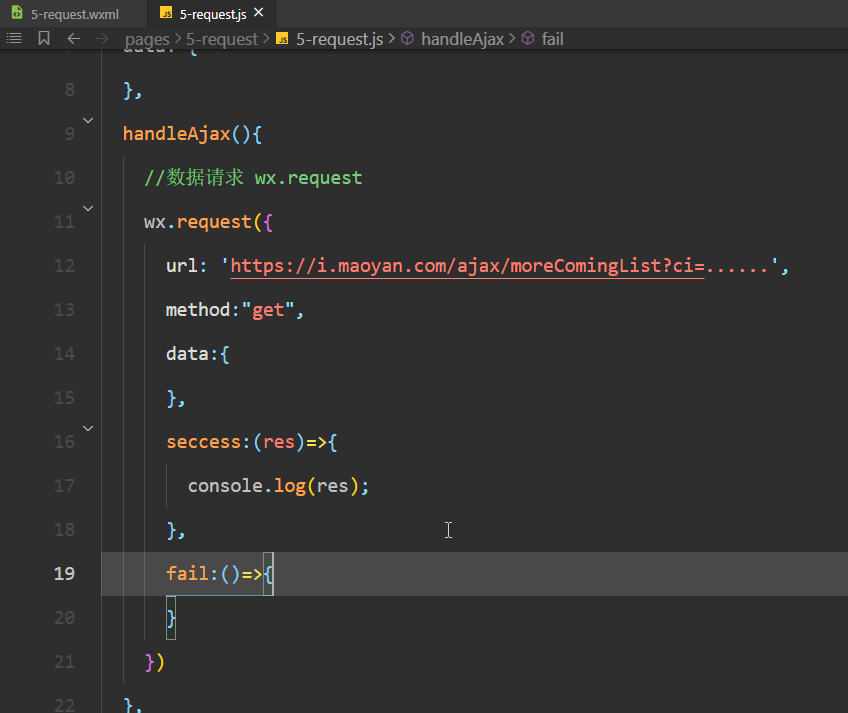
要在小程序开发管理的开发设置里设置合法域名。

组件-image
图片组件由mode属性来设置图片是否要裁剪、只显示哪一部分等等。看文档。
https://developers.weixin.qq.com/miniprogram/dev/component/image.html
组件-swiper
swiper是小程序的一个轮播图组件
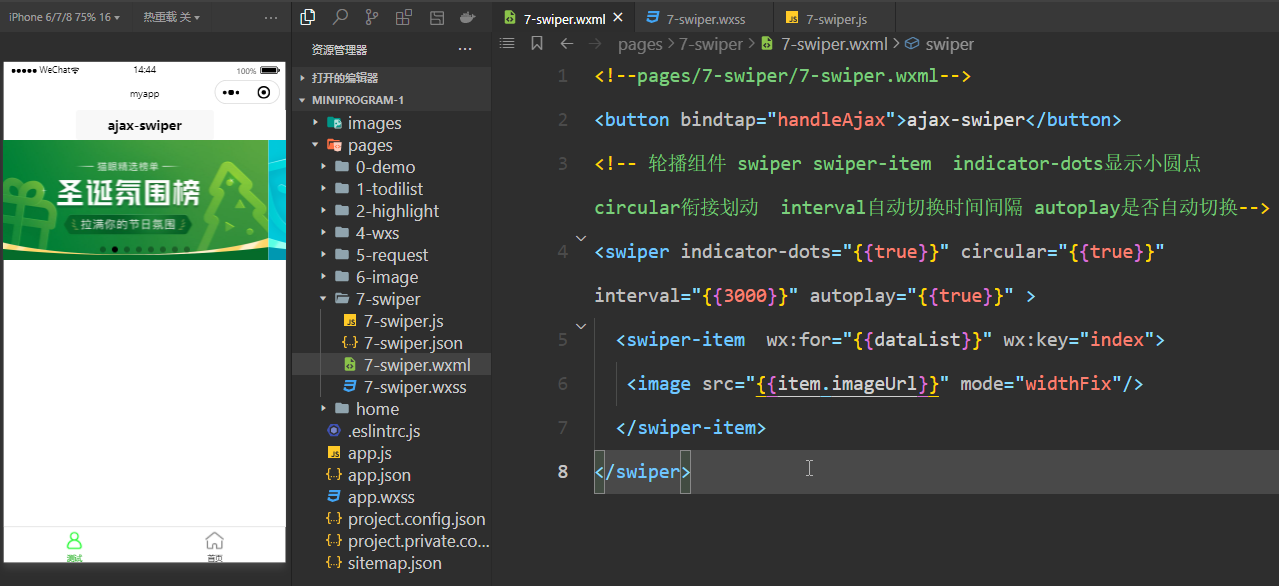
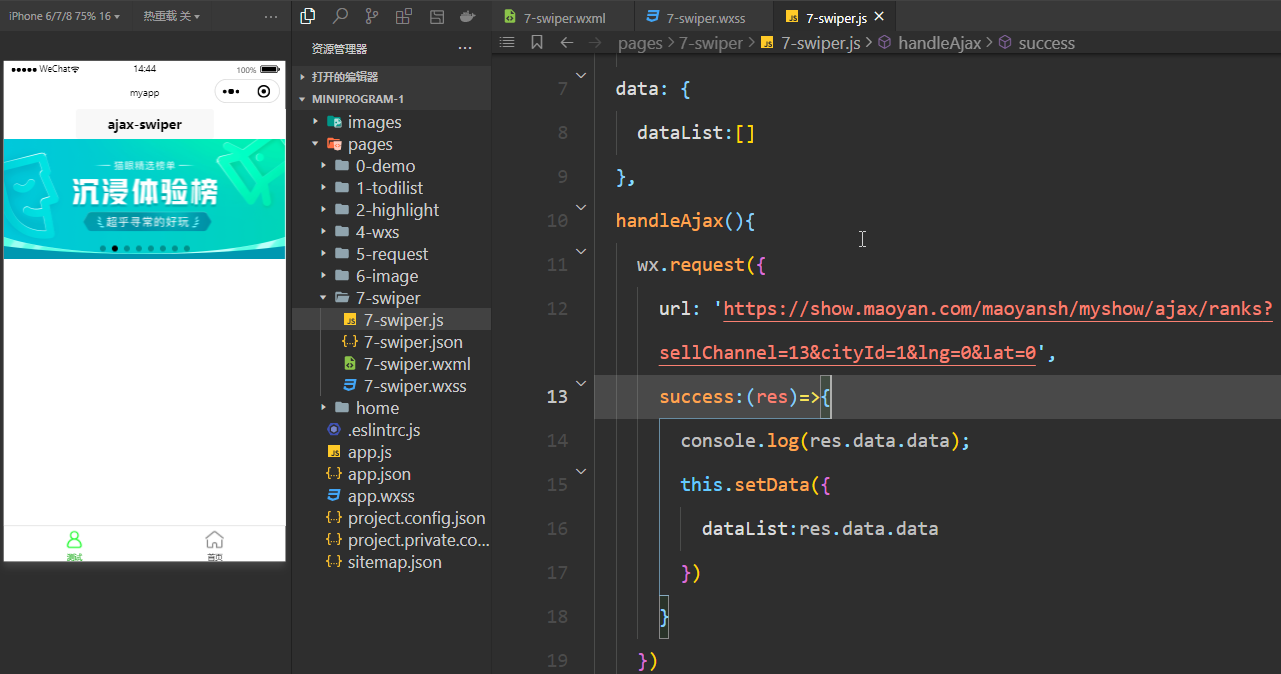
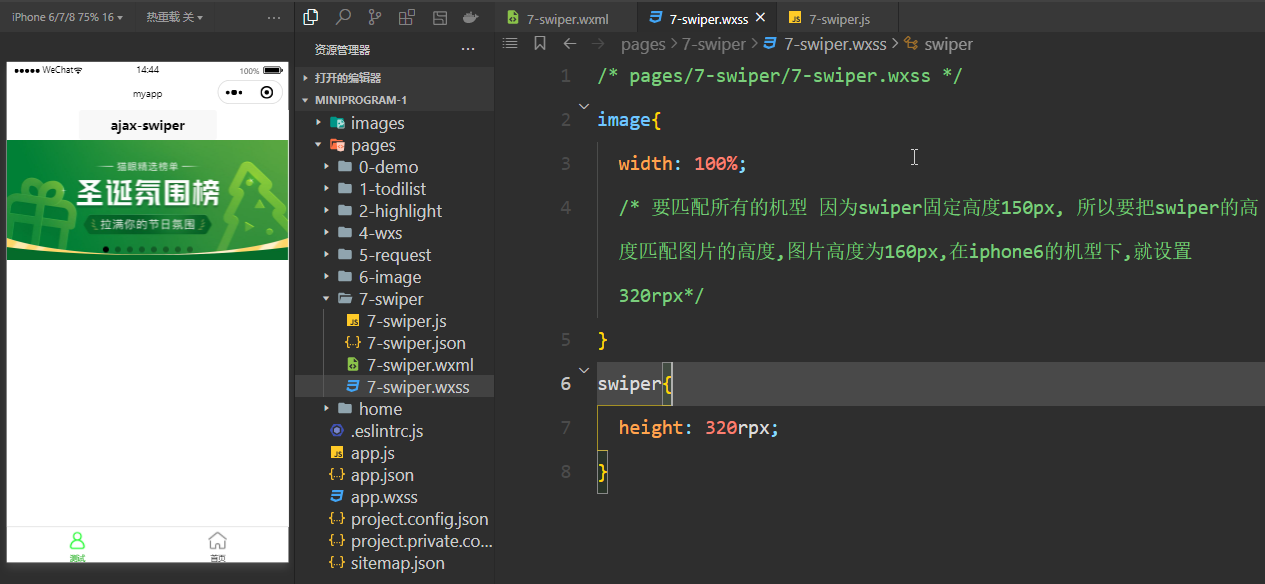
组件-scroll-view
可视区域滚动,scroll-x横向滚动,scroll-y纵向滚动
组件-checkbox
做一个简单的复选框功能,根据勾选来计算价格
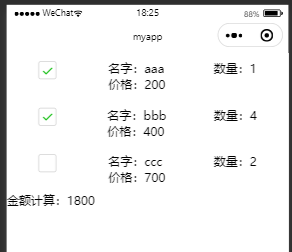
思路:
1.用wx:for把数据放到页面上来
2.给复选框绑定一个点击事件,点击的时候获取到数组的下标值,根据下标值来做一个数组里面ischeck的取反,用setData调用,来让金额计算的checkList数组重新渲染。
3.在wxs里处理checkList。做累加计算。定义初始的总额为0,遍历每条数据,如果这条数据的ischeck为true(就是复选框被点击),总额就等于价格*数量,进行累加。
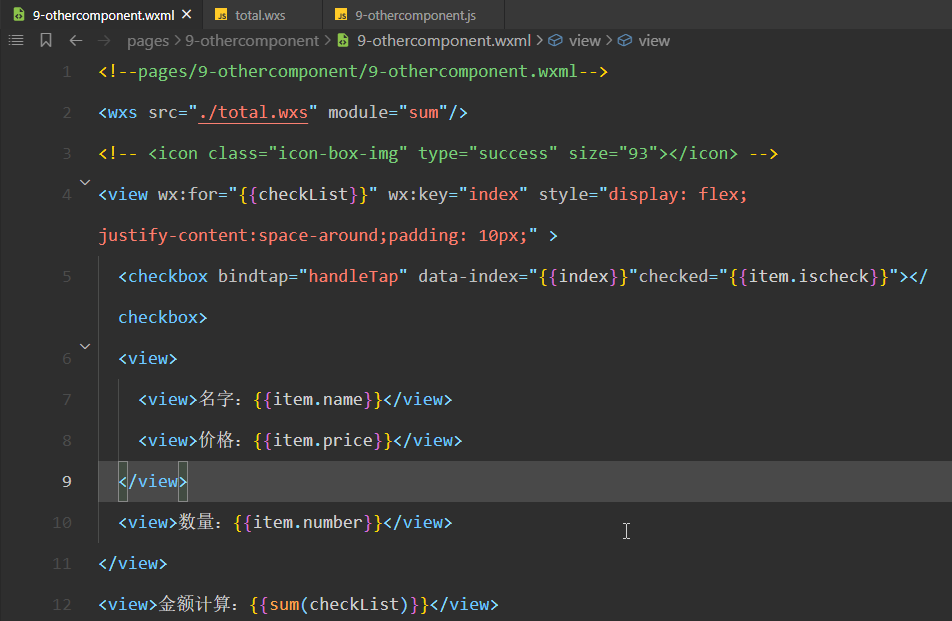
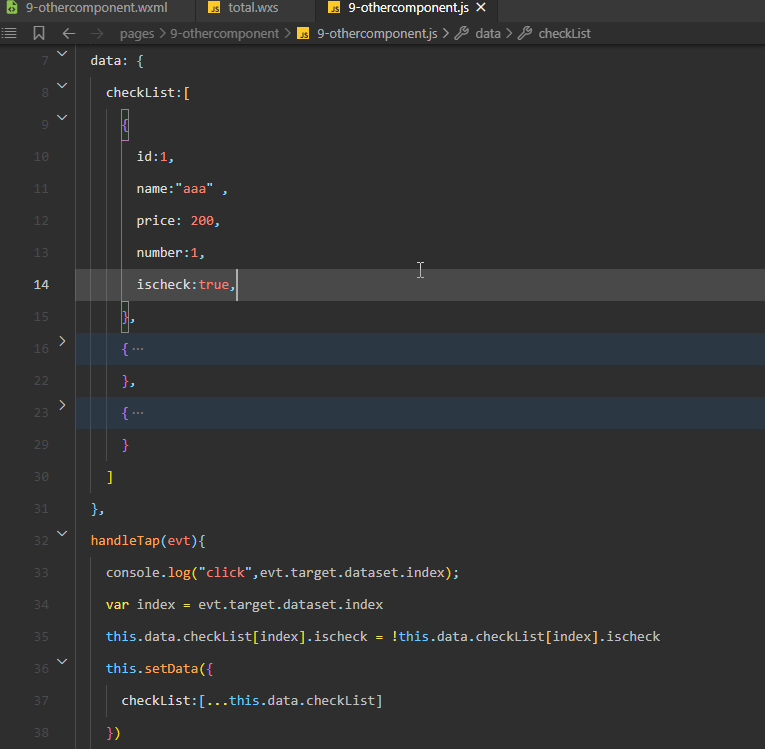
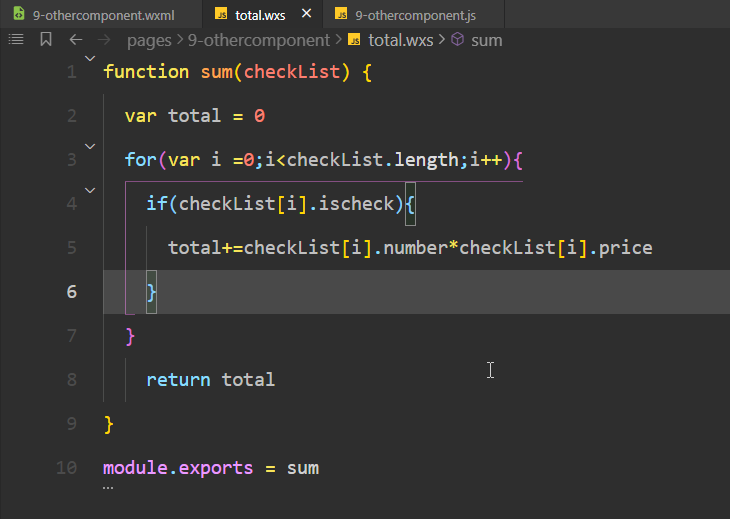
自定义组件
引用自定义组件
有个tab栏切换的子组件
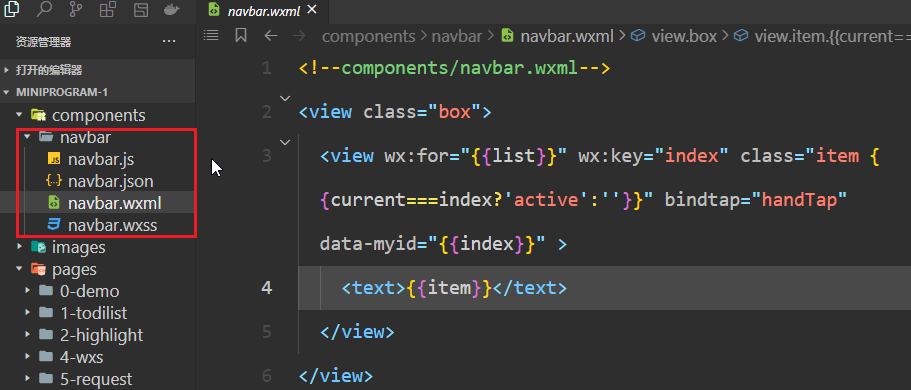
在想要引入子组件的父组件里通过json文件引入
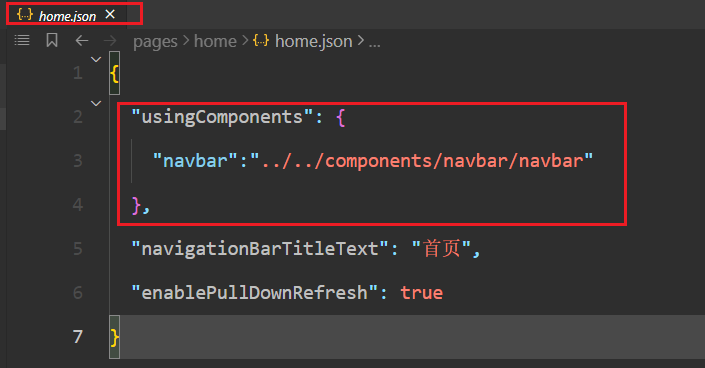
再在wxml文件里渲染到页面上来
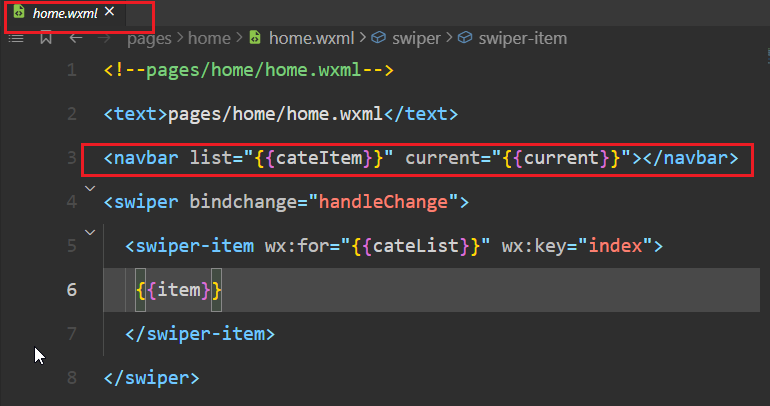
父传子
实现的效果,划动swiper组件的内容,上方的导航栏跟着切换,点击上方导航栏,下面swiper内容也跟着切换
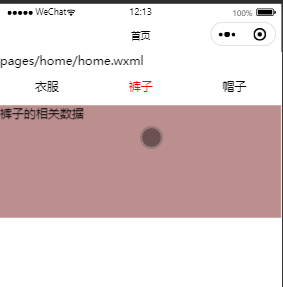
首先要给swiper组件设置bindchange属性,就可以在滑动的时候,获取到相对的索引值,把索引值传给子组件,让导航栏知道索引,跟着改变

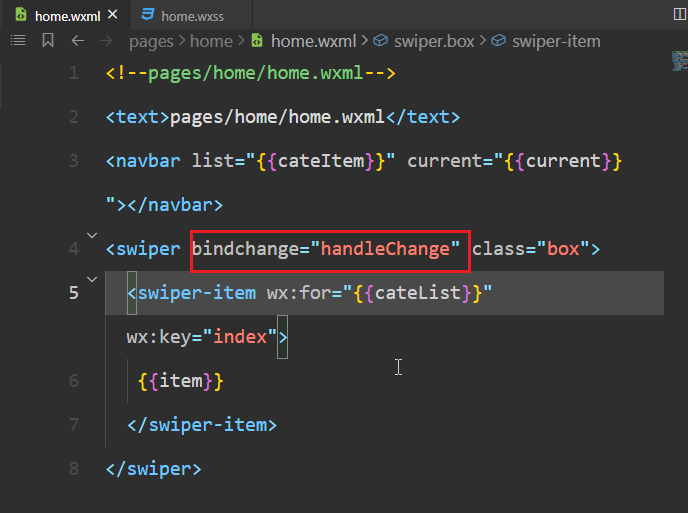
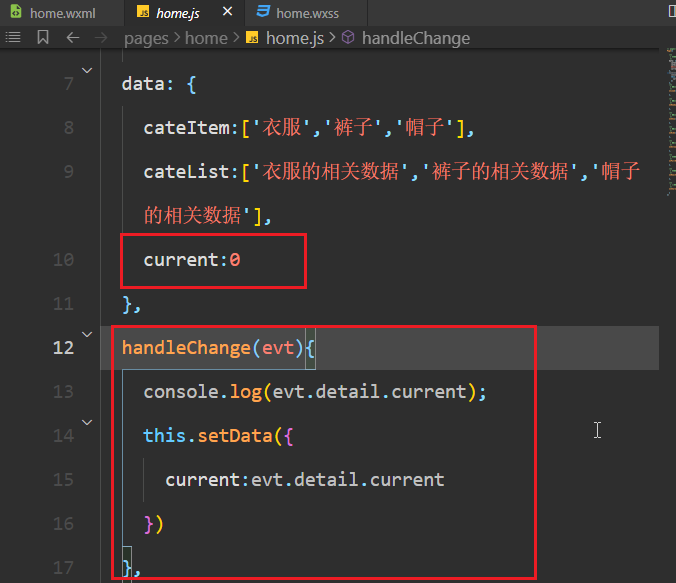
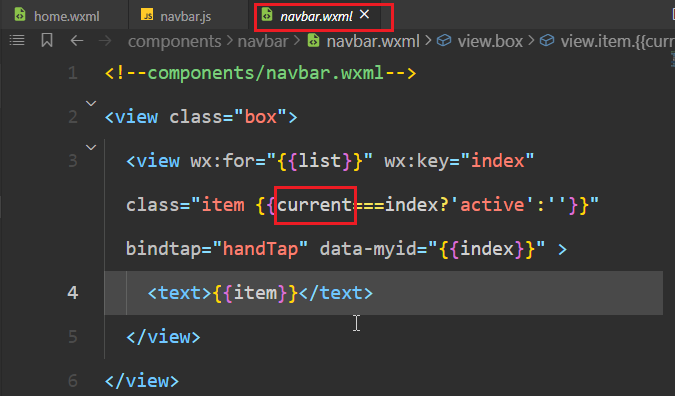
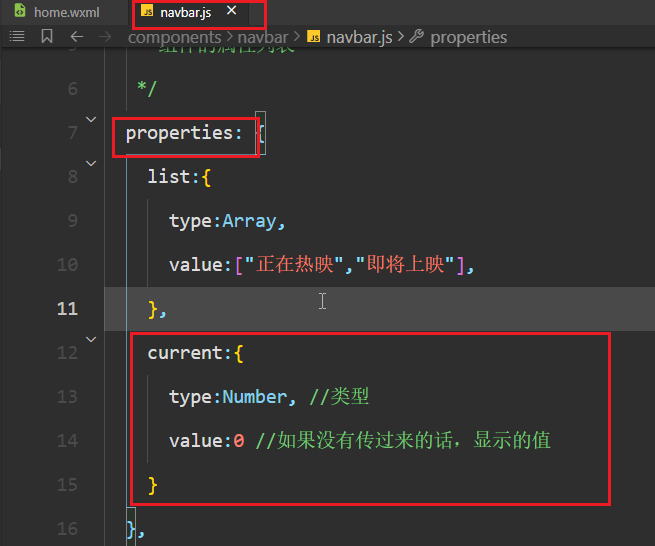
子传父
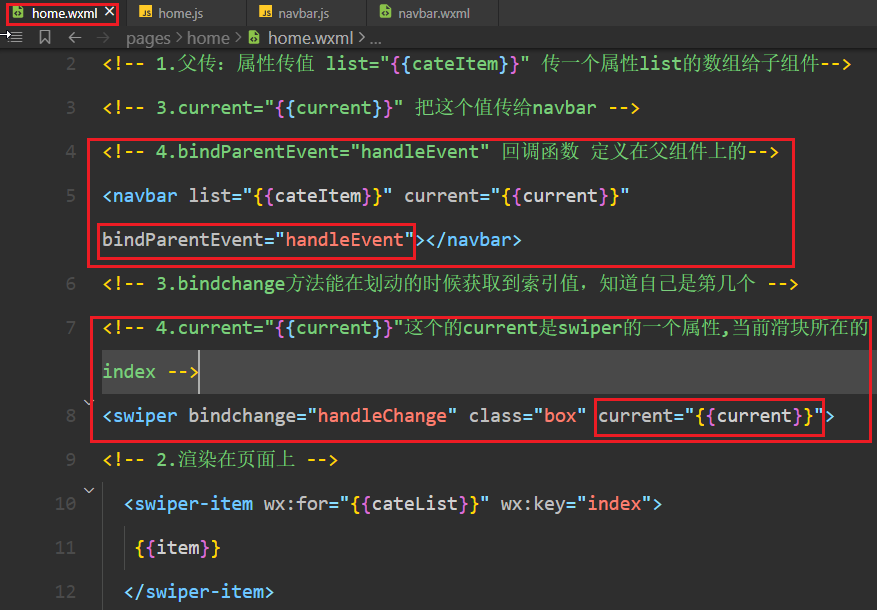
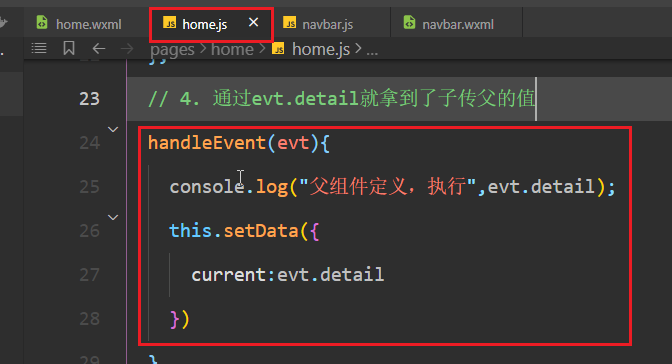
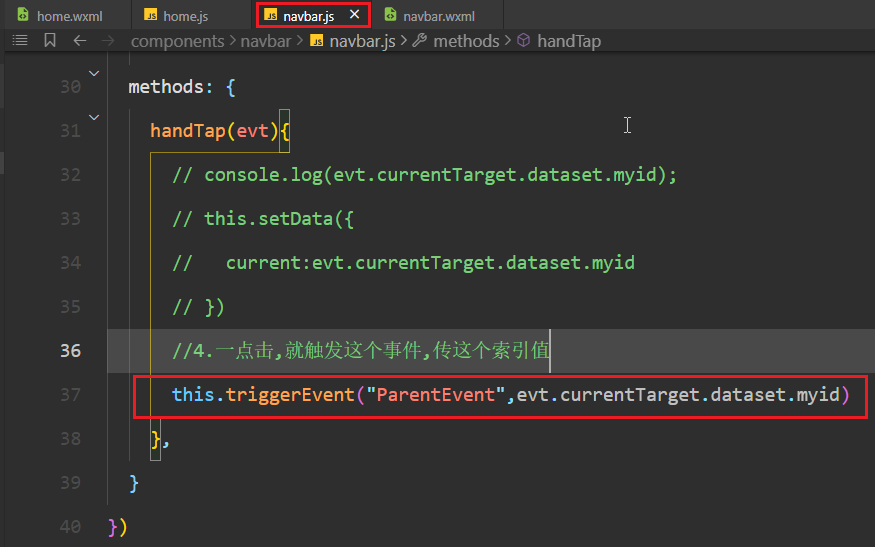
完整代码:子组件navbar
<view class="box">
<!-- 1.这是第一个初始的使用子组件的页面 wx:for="{
{list}}" 把之前的dataList改为list,就默认显示["正在热映","即将上映"] -->
<view wx:for="{
{list}}" wx:key="index" class="item {
{current===index?'active':''}}" bindtap="handTap" data-myid="{
{index}}" >
<text>{
{
item}}</text>
</view>
</view>
// components/navbar.js
//注册一个组件
Component({
/**
* 组件的属性列表
*/
properties: {
// 1. 子组件在这里接收父组件传过来的list,type:验证传过来的类型。value:如果没传过来,就默认显示的内容
list:{
type:Array,
value:["正在热映","即将上映"],
},
// 3. 子组件在这里接收父组件传过来的current
current:{
type:Number, //类型
value:0 //如果没有传过来的话,显示的值
}
},
/**
* 组件的初始数据
*/
data: {
// 1.就不用这个dataList了 ,用上面的list
// dataList:["正在热映","即将上映"],
// current:0
},
/**
* 组件的方法列表
*/
methods: {
handTap(evt){
// console.log(evt.currentTarget.dataset.myid);
// this.setData({
// current:evt.currentTarget.dataset.myid
// })
//4.一点击,就触发这个事件,传这个索引值
this.triggerEvent("ParentEvent",evt.currentTarget.dataset.myid)
},
}
})
完整代码:父组件home
<!--pages/home/home.wxml-->
<!-- 1.父传:属性传值 list="{
{cateItem}}" 传一个属性list的数组给子组件-->
<!-- 3.current="{
{current}}" 把这个值传给navbar -->
<!-- 4.bindParentEvent="handleEvent" 回调函数 定义在父组件上的-->
<navbar list="{
{cateItem}}" current="{
{current}}" bindParentEvent="handleEvent"></navbar>
<!-- 3.bindchange方法能在划动的时候获取到索引值,知道自己是第几个 -->
<!-- 4.current="{
{current}}"这个的current是swiper的一个属性,当前滑块所在的index -->
<swiper bindchange="handleChange" class="box" current="{
{current}}">
<!-- 2.渲染在页面上 -->
<swiper-item wx:for="{
{cateList}}" wx:key="index">
{
{
item}}
</swiper-item>
</swiper>
Page({
/**
* 页面的初始数据
*/
data: {
// 1.cateItem 设置一下内容
cateItem:['衣服','裤子','帽子'],
// 2. 写cateItem对应的swiper分类
cateList:['衣服的相关数据','裤子的相关数据','帽子的相关数据'],
//3.把临时的值包装成一个状态,默认在第0项
current:0
},
handleChange(evt){
//3.得到swiper划动的索引值
console.log(evt.detail.current);
//3. 用this.setData访问到
this.setData({
current:evt.detail.current
})
},
// 4. 通过evt.detail就拿到了子传父的值
handleEvent(evt){
console.log("父组件定义,执行",evt.detail);
this.setData({
current:evt.detail
})
},
/**
* 生命周期函数--监听页面加载
*/
onLoad(options) {
},
/**
* 生命周期函数--监听页面初次渲染完成
*/
onReady() {
},
/**
* 生命周期函数--监听页面显示
*/
onShow() {
},
/**
* 生命周期函数--监听页面隐藏
*/
onHide() {
},
/**
* 生命周期函数--监听页面卸载
*/
onUnload() {
},
/**
* 页面相关事件处理函数--监听用户下拉动作
*/
onPullDownRefresh() {
},
/**
* 页面上拉触底事件的处理函数
*/
onReachBottom() {
},
/**
* 用户点击右上角分享
*/
onShareAppMessage() {
}
})
{
"usingComponents": {
"navbar":"../../components/navbar/navbar"
},
"navigationBarTitleText": "首页",
"enablePullDownRefresh": true
}
插槽
先在slot.json文件里引入组件top-header
{
"usingComponents": {
"top-header":"../../components/topheader/topheader"
}
}
因为要用多插槽的话,就要在要使用多插槽的组件的js文件里写上
options:{
//在组件定义时的选项中启用多slot支持
multipleSlots:true
},
top-header组件的wxml文件:
<view class="box">
<slot name="left"></slot>
<text>topheader</text>
<slot name="right"></slot>
</view>
要使用top-header组件的slot.wxml文件:
<top-header>
<button slot="left" >返回</button>
<button slot="right">首页</button>
</top-header>
效果:
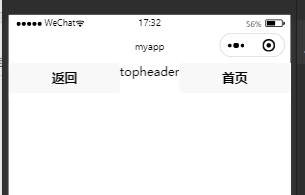
插槽:是把父组件的东西混入到子组件内部去,这样来父组件和子组件的东西就能融合在一起,为了复用。除了复用,可以用插槽来避免通信,做一些效果。比如说点击top-header组件的返回,让footer组件显示和隐藏,这是两个组件。
新建一个footer组件,引入footer组件。
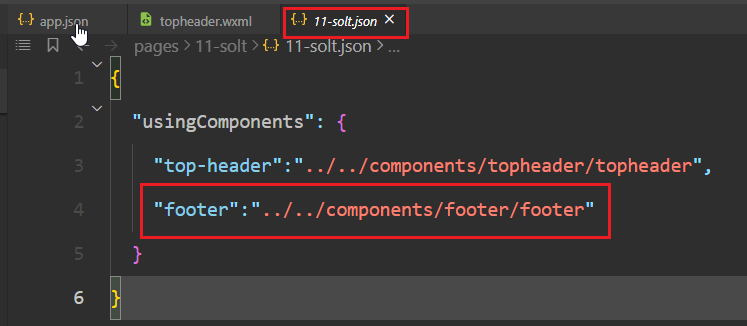
在slot.wxml设置点击事件
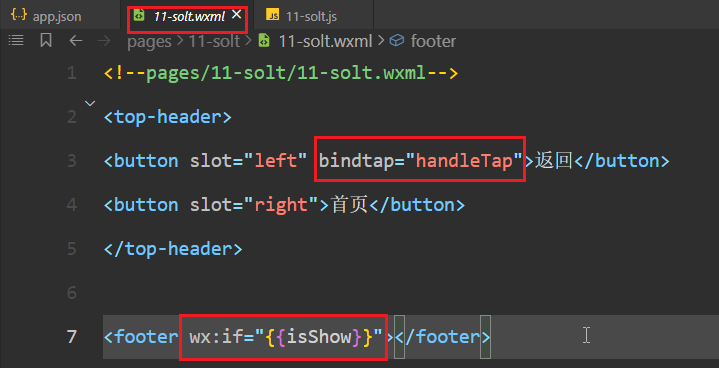

这样子就能在两个组件之间,避免通信就可以实现效果。
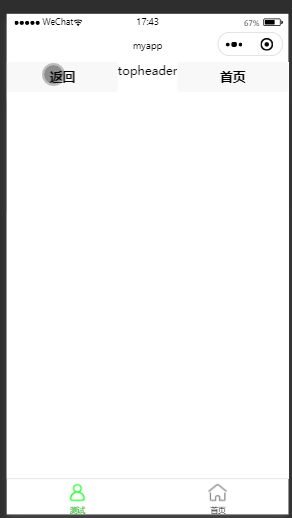
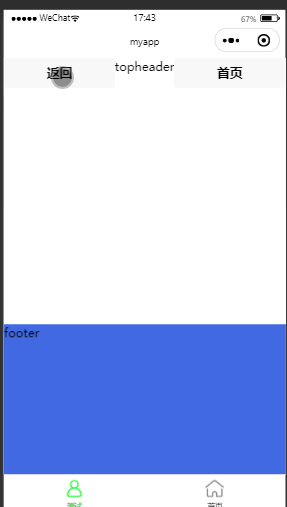
组件生命周期
倒计时组件,倒计时结束,组件删除。
思路:在倒计时组件js的data里定义好初始值count==10,在lifetimes字段里声明组件的生命周期。在组件实例进入页面节点树时执行倒计时,当初始值count为0的时候,使用使用 triggerEvent 方法来通知父组件移除自己。父组件中,先是用wx:if 方法来定义isCreated为true,显示组件。再用bind来父子通信,来定义isCreated为false,移除组件。最后在子组件的detached销毁定时器。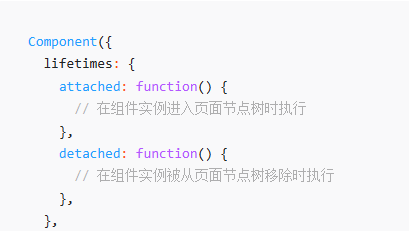
lifetimes:{
attached: function() {
// 在组件实例进入页面节点树时执行
this.intervalId = setInterval(() => {








 最低0.47元/天 解锁文章
最低0.47元/天 解锁文章















 454
454











 被折叠的 条评论
为什么被折叠?
被折叠的 条评论
为什么被折叠?








